VCC, MA, アバターの導入方法はここでは語らない
アバターに対して何かしら追加できるようになっていることが前提
ここで使うモデルのリンク
カリン -Karin-【オリジナル3Dモデル】
https://booth.pm/ja/items/3470989
☆無料☆専用衣装No.146
https://booth.pm/ja/items/3676110
【Free】ねこめがね【VRCHAT想定】
https://booth.pm/ja/items/3575519
【無料】髪にフィットするヘアピン
https://booth.pm/ja/items/4638577
アバターにMAを導入する
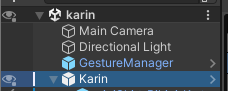
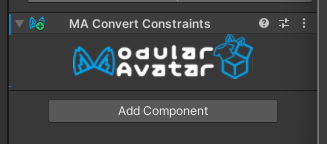
左のHierarchyからアバター本体を選択し、右のInspectorの「Add component」をクリックする するとコンポーネントの検索の画面が出てくる そこに 「MA Convert Constraints」を入力し、MA Convert Constraints をクリックする
衣装の切り替え
制御したい衣装を複数選択し、(SHIFT + クリック or 方向キー)
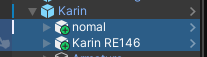
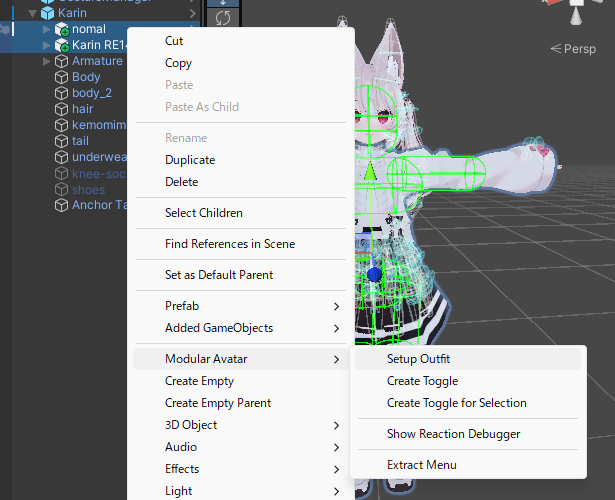
右クリック Modular Avatar > Setup Outfit
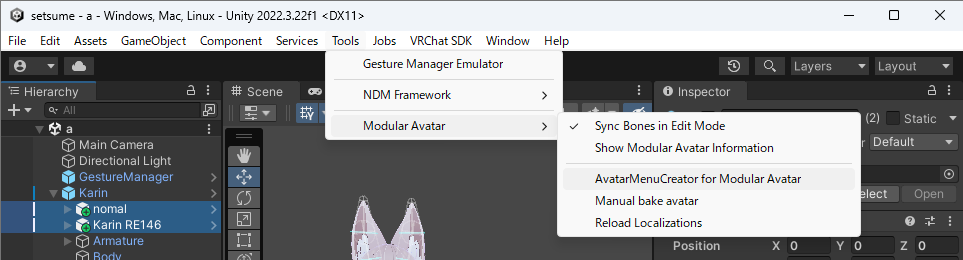
上のメニューバーの Tools から Modular Avatar > AvatarMenuCreator for Modular Avatar をクリック
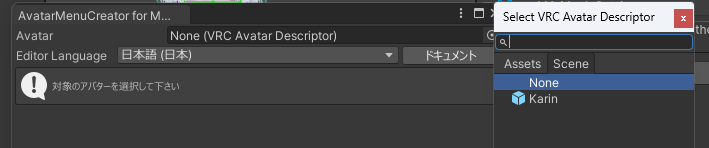
するとこんなウィンドウが出てくる Avatar ってところの⦿を押してアバターを選択
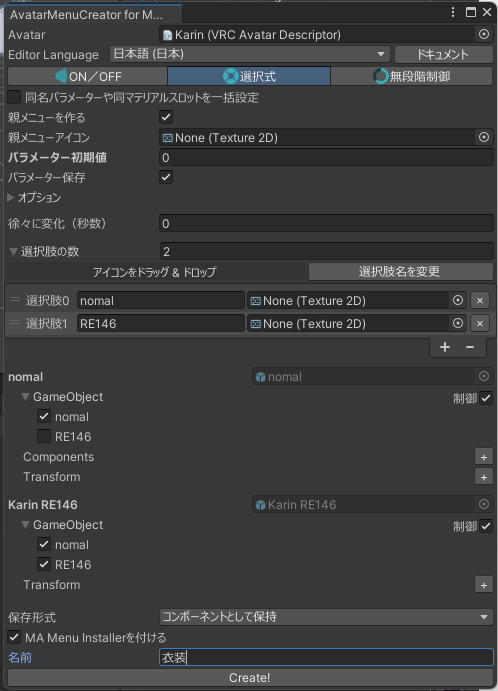
衣装は同時に複数表示させることはないと思うので「選択式」を選択
「選択肢の数」に追加したい衣装の数を入力する 衣装はファイルがデカいからあんま追加しないようにすべき
下の「選択肢n」で制御したい衣装の名前を入力し、下にある「制御」にチェック✅を付け設定した名前と合う衣装を選択する
名前を適当に付けて 「Create!」をクリック
これによってHierarchyに設定した名前のEmptyが作成される
一度ここで GestureManagerとかで動作確認を行う
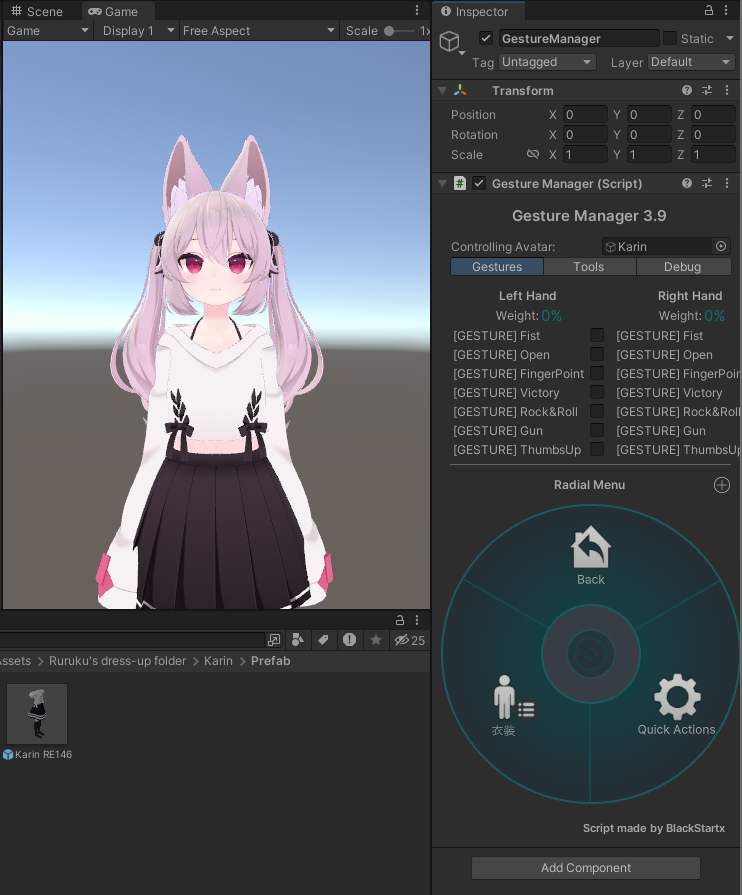
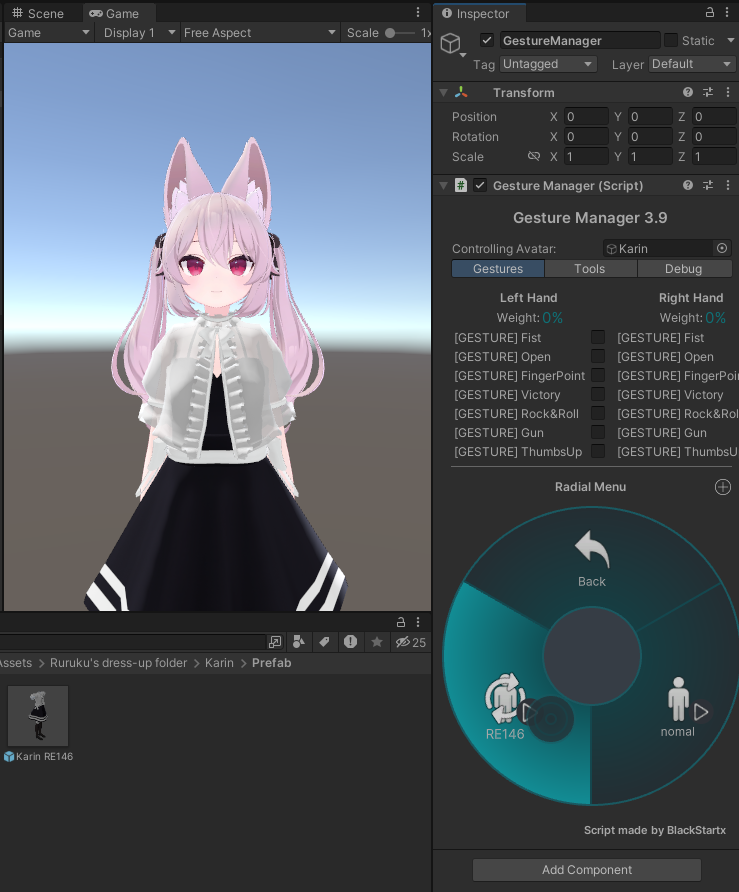
こんな感じで追加されていれば成功
小物の切り替え(メガネ、手に持つ物など)
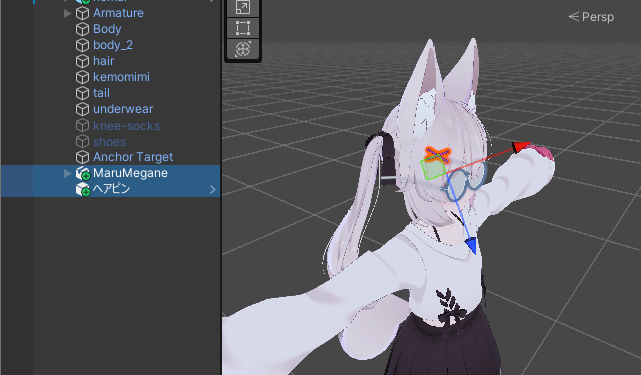
こんな感じで普通に導入をし、先の衣装の切り替えで使った「AvatarMenuCreator for Modular Avatar」を出し、先と同じようにavatarを設定
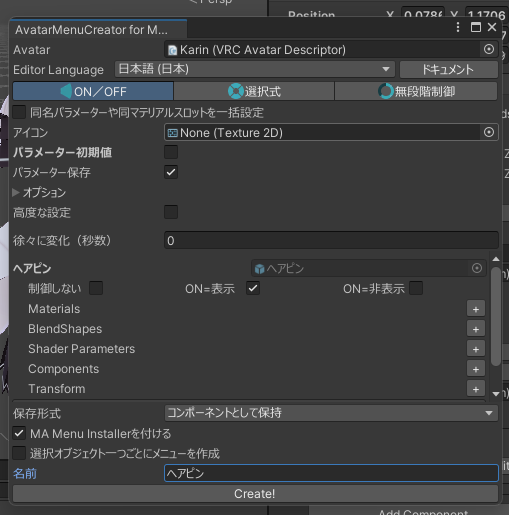
次はON/OFFで作成する ON=表示にチェック✅を付け適当に名前を付けCreate!をクリック こうすることでHierarchyにEmptyが作成される これを制御したい物の数だけ行う(ここでは複数個選択しない) 必要ならパラメーター初期値にチェックを付けておく

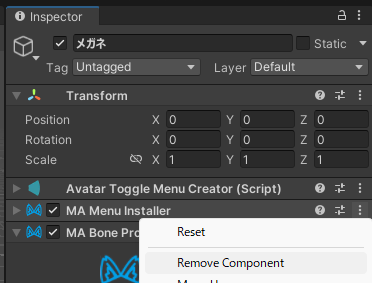
このままだと思うとおりにメニューが作成されないのでMA Menu Installerの⠇をクリックし「Remove Component」を押す
この作業も切り替えたい作業のすべてに行う
これだけでは体を動かしたときにアバターと一緒に動いてくれずに宙に浮くのでここで追加されたEmptyのInspectorのAdd Componentで
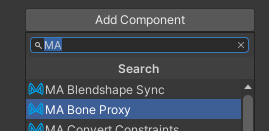
MA Bone Proxyを追加し、
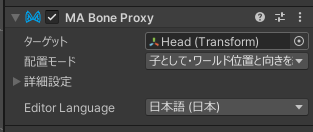
ターゲットにアバターのボーンを設定する ボーンが不明な時は
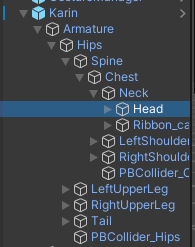
アバターの下にあるArmatureを漁って目的のボーンを探す
ターゲットに入力するときにいくつか表示されるが、それは衣装とかのボーン アバターのとは見分けがつかないから私はとりあえず全部試してみてる
アバター本体の目的の物になれば「他のモジュラーアバターコンポーネントで移動されるオブジェクトは指定されません」ってエラーが表示されないから もし出たら他のを試そう
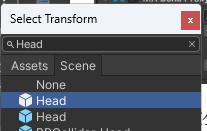
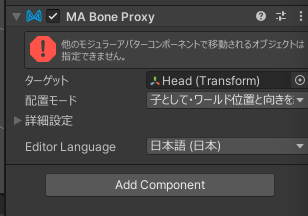
たぶんもっとスマートな方法があるとは思うけどね、
そんな感じでできたら
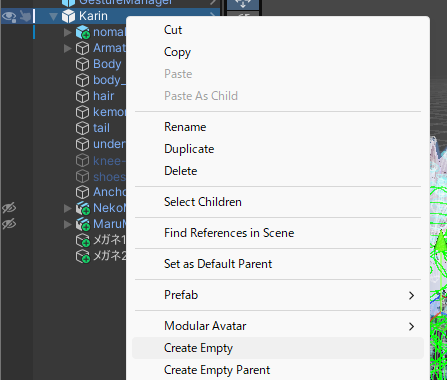
アバターを右クリックしCreate Emptyを選択 ここでは「小物」と名前を付ける
そして今追加したEmptyのInspectorで
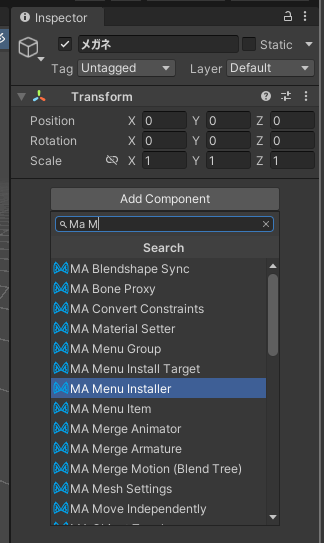
「MA Menu Installer」と 「MA Menu Item」を追加する
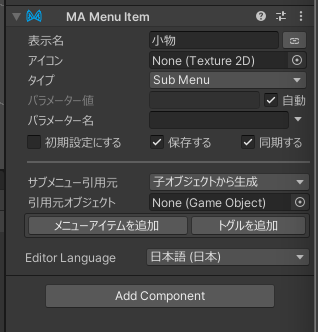
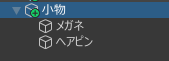
Hierarchyをこんな感じに設定する
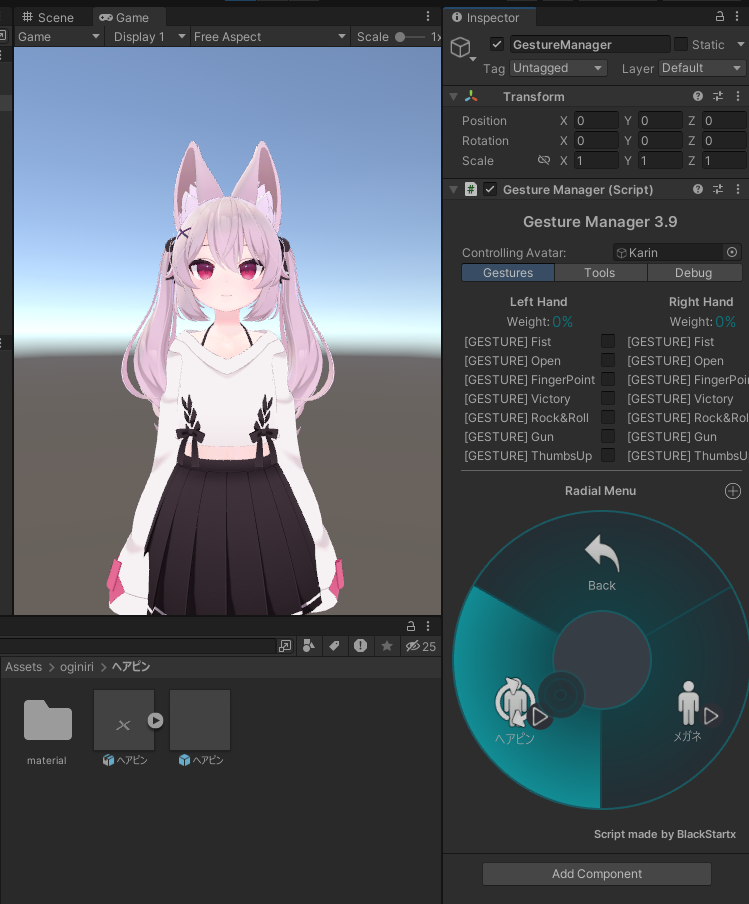
これでメニューの作成ができる
一つのボタンで複数のアイテムを操る
例えばこれを押したらしっぽとケモミミを非表示にする みたいなことをする
途中までは先の小物の切り替えと同じように進める
『MA Menu Itemのタイプを「Sub Menu」にし、』の部分を 行わずにタイプがToggleのままにする これで一つのボタンで複数個をイジれる



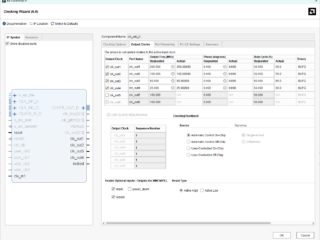







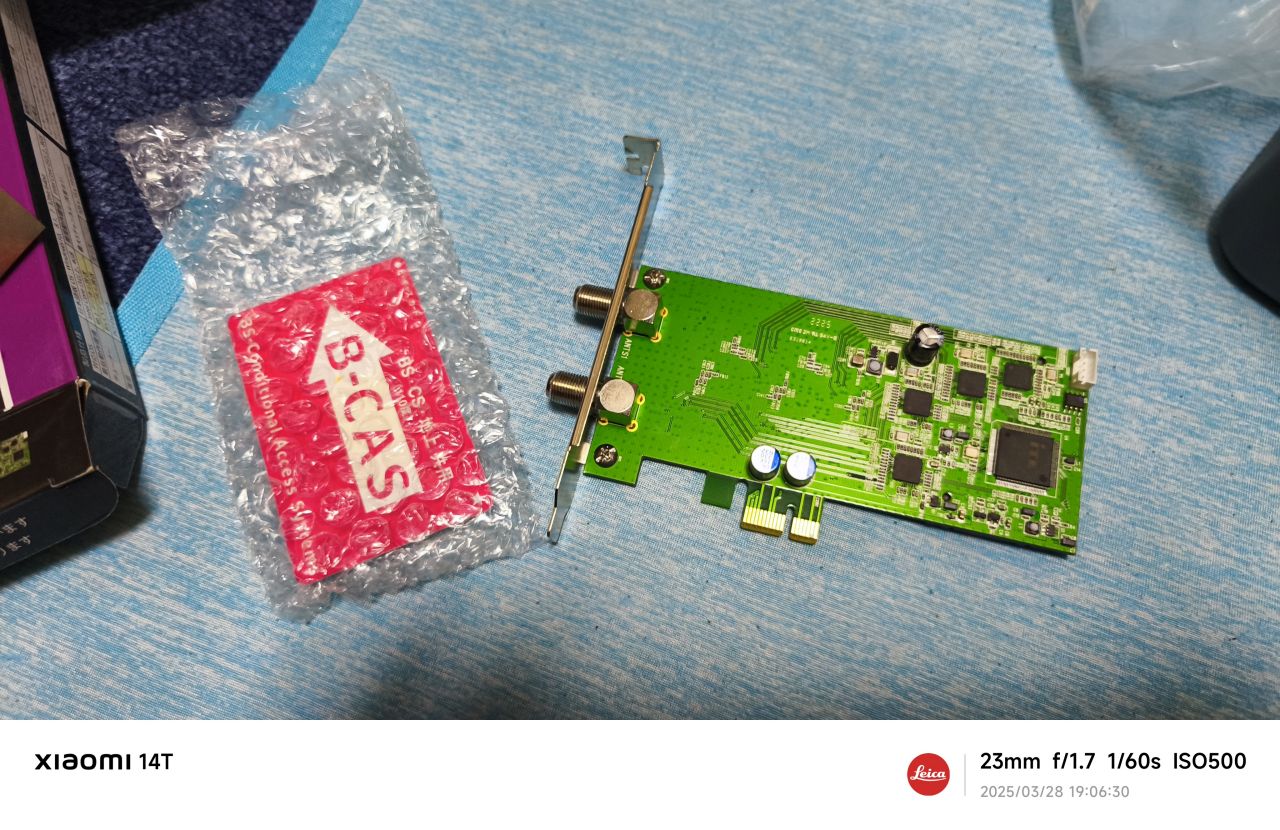




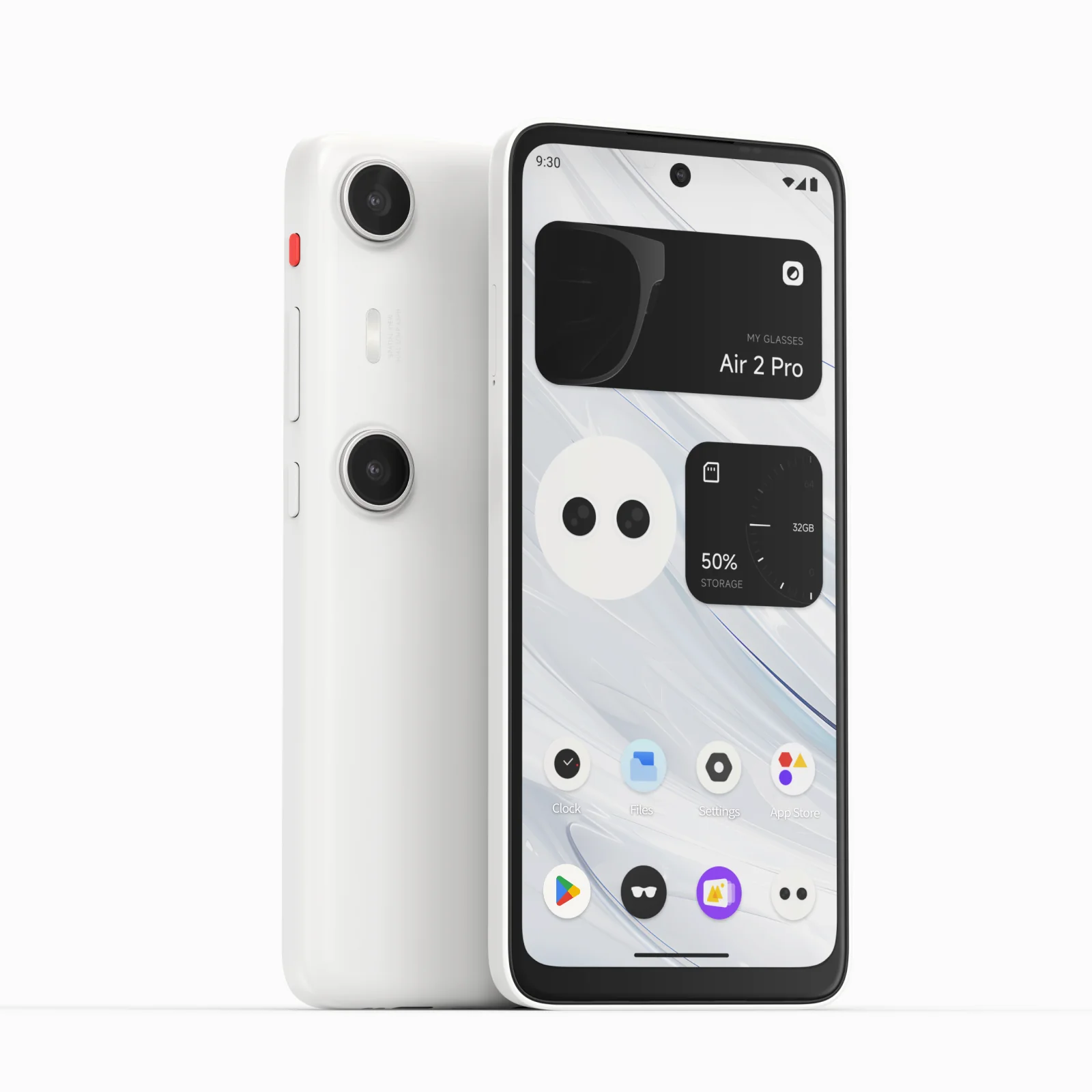

コメント